Peugeot 301 2018 Εγχειρίδιο χρήσης (in Greek)
Manufacturer: PEUGEOT, Model Year: 2018, Model line: 301, Model: Peugeot 301 2018Pages: 260, PDF Size: 10.05 MB
Page 161 of 260
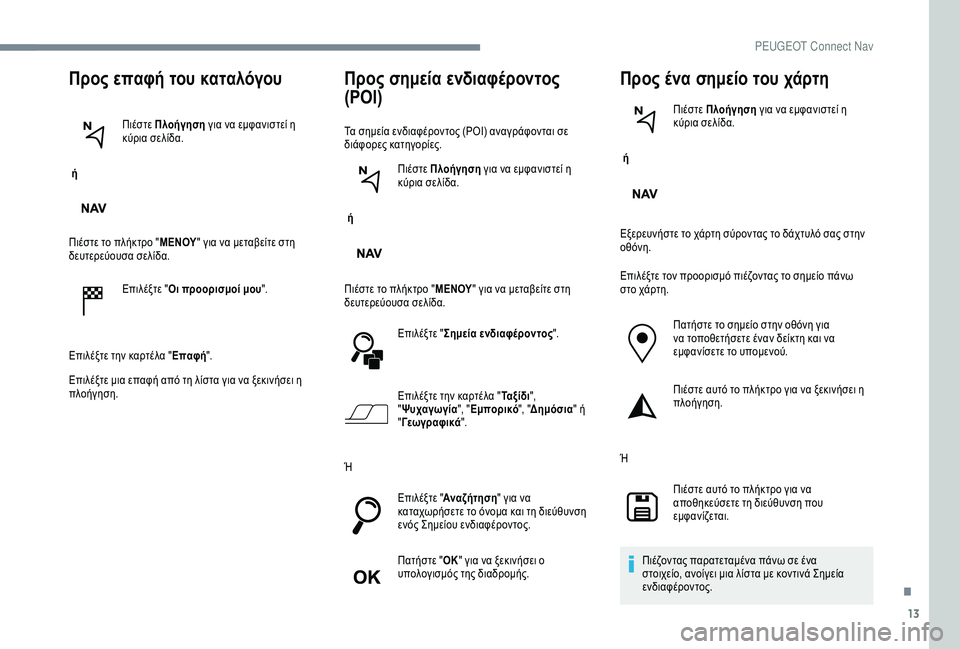
13
Προς επαφή του καταλόγου
ή Πιέστε Πλοήγηση
για να εμφανιστεί η
κύρια σελίδα.
Πιέστε το πλήκτρο " ΜΕΝΟΥ" για να μεταβείτε στη
δευτερεύουσα σελίδα.
Επιλέξτε "Οι προορισμοί μου ".
Επιλέξτε την καρτέλα " Επαφή".
Επιλέξτε μια επαφή από τη λίστα για να ξεκινήσει η
πλοήγηση.
Προς σημεία ενδιαφέροντος
(POI)
Τα σημεία ενδιαφέροντος (POI) αναγράφονται σε
διάφορες κατηγορίες.
ή Πιέστε Πλοήγηση
για να εμφανιστεί η
κύρια σελίδα.
Πιέστε το πλήκτρο " ΜΕΝΟΥ" για να μεταβείτε στη
δευτερεύουσα σελίδα.
Επιλέξτε "Σημεία ενδιαφέροντος ".
Επιλέξτε την καρτέλα " Τα ξ ί δ ι",
" Ψυχαγωγία ", "Εμπορικό ", "Δημόσια" ή
" Γε ω γ ρ α φ ι κ ά ".
Ή Επιλέξτε "Αναζήτηση " για να
καταχωρήσετε το όνομα και τη διεύθυνση
ενός Σημείου ενδιαφέροντος.
Πατήστε " ΟΚ" για να ξεκινήσει ο
υπολογισμός της διαδρομής.
Προς ένα σημείο του χάρτη
ή Πιέστε Πλοήγηση
για να εμφανιστεί η
κύρια σελίδα.
Εξερευνήστε το χάρτη σύροντας το δάχτυλό σας στην
οθόνη.
Επιλέξτε τον προορισμό πιέζοντας το σημείο πάνω
στο χάρτη. Πατήστε το σημείο στην οθόνη για
να τοποθετήσετε έναν δείκτη και να
εμφανίσετε το υπομενού.
Πιέστε αυτό το πλήκτρο για να ξεκινήσει η
πλοήγηση.
Ή Πιέστε αυτό το πλήκτρο για να
αποθηκεύσετε τη διεύθυνση που
εμφανίζεται.
Πιέζοντας παρατεταμένα πάνω σε ένα
στοιχείο, ανοίγει μια λίστα με κοντινά Σημεία
ενδιαφέροντος.
.
P
Page 162 of 260
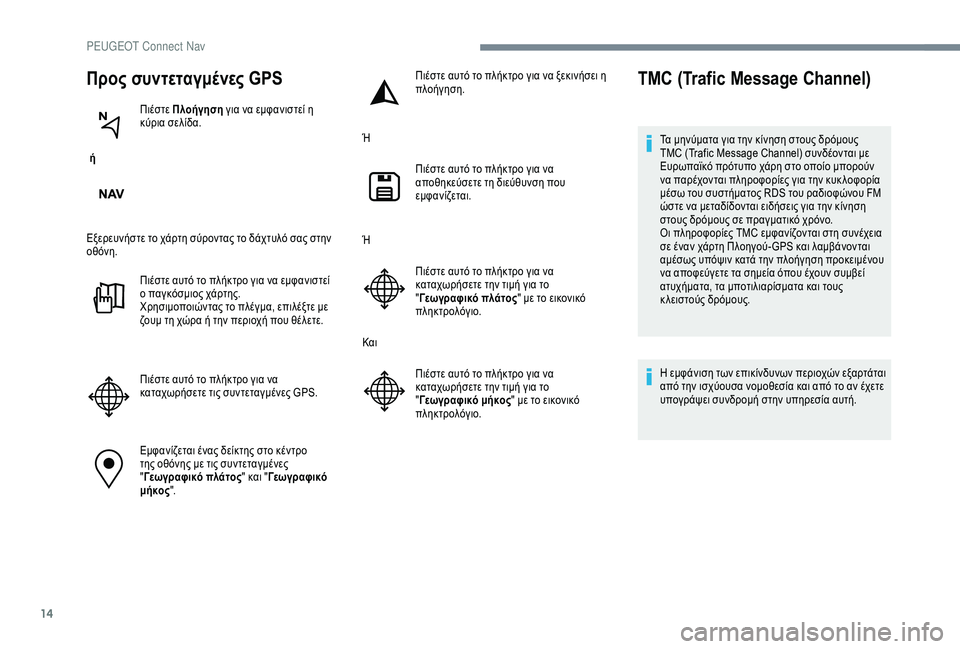
14
Προς συντεταγμένες GPS
ή Πιέστε Πλοήγηση
για να εμφανιστεί η
κύρια σελίδα.
Εξερευνήστε το χάρτη σύροντας το δάχτυλό σας στην
οθόνη. Πιέστε αυτό το πλήκτρο για να εμφανιστεί
ο παγκόσμιος χάρτης.
Χρησιμοποιώντας το πλέγμα, επιλέξτε με
ζουμ τη χώρα ή την περιοχή που θέλετε.
Πιέστε αυτό το πλήκτρο για να
καταχωρήσετε τις συντεταγμένες GPS.
Εμφανίζεται ένας δείκτης στο κέντρο
της οθόνης με τις συντεταγμένες
"Γεωγραφικό πλάτος " και "Γε ω γ ρ α φ ι κ ό
μήκος ". Πιέστε αυτό το πλήκτρο για να ξεκινήσει η
πλοήγηση.
Ή Πιέστε αυτό το πλήκτρο για να
αποθηκεύσετε τη διεύθυνση που
εμφανίζεται.
Ή Πιέστε αυτό το πλήκτρο για να
καταχωρήσετε την τιμή για το
"Γεωγραφικό πλάτος " με το εικονικό
πληκτρολόγιο.
Και Πιέστε αυτό το πλήκτρο για να
καταχωρήσετε την τιμή για το
"Γεωγραφικό μήκος " με το εικονικό
πληκτρολόγιο.
TMC (Trafic Message Channel)
Τα μηνύματα για την κίνηση στους δρόμους
TMC (Trafic Message Channel) συνδέονται με
Ευρωπαϊκό πρότυπο χάρη στο οποίο μπορούν
να παρέχονται πληροφορίες για την κυκ λοφορία
μέσω του συστήματος RDS του ραδιοφώνου FM
ώστε να μεταδίδονται ειδήσεις για την κίνηση
στους δρόμους σε πραγματικό χρόνο.
Οι πληροφορίες TMC εμφανίζονται στη συνέχεια
σε έναν χάρτη Πλοηγού-GPS και λαμβάνονται
αμέσως υπόψιν κατά την πλοήγηση προκειμένου
να αποφεύγετε τα σημεία όπου έχουν συμβεί
ατυχήματα, τα μποτιλιαρίσματα και τους
κ λειστούς δρόμους.
Η εμφάνιση των επικίνδυνων περιοχών εξαρτάται
από την ισχύουσα νομοθεσία και από το αν έχετε
υπογράψει συνδρομή στην υπηρεσία αυτή.
P
Page 163 of 260
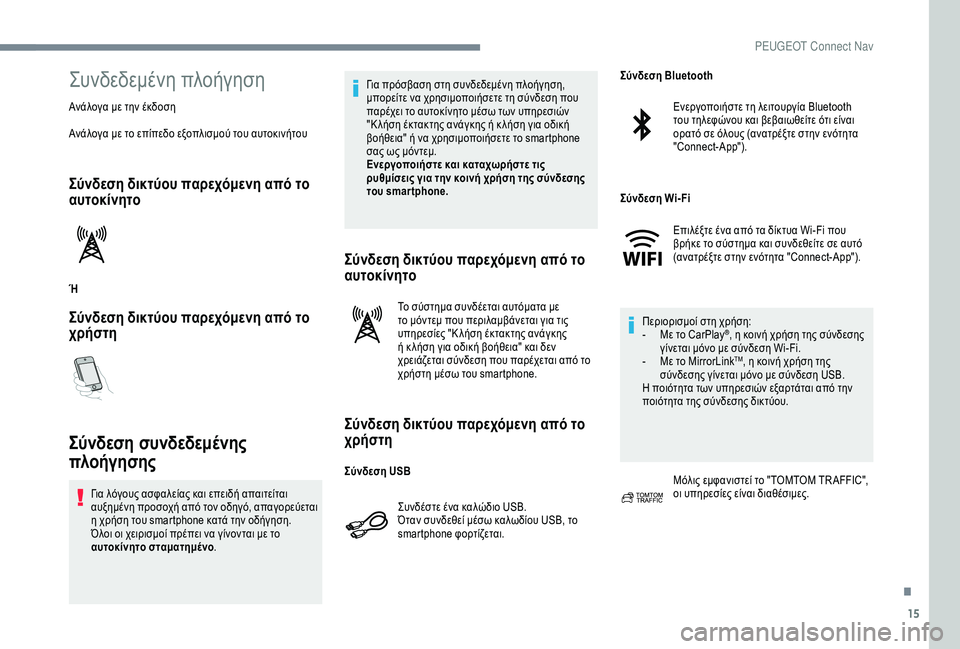
15
Συνδεδεμένη πλοήγηση
Ανάλογα με την έκδοση
Ανάλογα με το επίπεδο εξοπλισμού του αυτοκινήτου
Σύνδεση δικτύου παρεχόμενη από το
αυτοκίνητο
Ή
Σύνδεση δικτύου παρεχόμενη από το
χρήστη
Σύνδεση συνδεδεμένης
πλοήγησης
Για λόγους ασφαλείας και επειδή απαιτείται
αυξημένη προσοχή από τον οδηγό, απαγορεύεται
η χρήση του smartphone κατά την οδήγηση.
Όλοι οι χειρισμοί πρέπει να γίνονται με το
αυτοκίνητο σταματημένο. Για πρόσβαση στη συνδεδεμένη πλοήγηση,
μπορείτε να χρησιμοποιήσετε τη σύνδεση που
παρέχει το αυτοκίνητο μέσω των υπηρεσιών
"Κ λήση έκτακτης ανάγκης ή κ λήση για οδική
βοήθεια" ή να χρησιμοποιήσετε το smartphone
σας ως μόντεμ.
Ενεργοποιήστε και καταχωρήστε τις
ρυθμίσεις για την κοινή χρήση της σύνδεσης
του smartphone.
Σύνδεση δικτύου παρεχόμενη από το
αυτοκίνητο
Το σύστημα συνδέεται αυτόματα με
το μόντεμ που περιλαμβάνεται για τις
υπηρεσίες "Κ λήση έκτακτης ανάγκης
ή κ λήση για οδική βοήθεια" και δεν
χρειάζεται σύνδεση που παρέχεται από το
χρήστη μέσω του smartphone.
Σύνδεση δικτύου παρεχόμενη από το
χρήστη
Συνδέστε ένα καλώδιο USB.
Όταν συνδεθεί μέσω καλωδίου USB, το
smartphone φορτίζεται.
Ενεργοποιήστε τη λειτουργία Bluetooth
του τηλεφώνου και βεβαιωθείτε ότι είναι
ορατό σε όλους (ανατρέξτε στην ενότητα
"Connect-App").
Επιλέξτε ένα από τα δίκτυα Wi-Fi που
βρήκε το σύστημα και συνδεθείτε σε αυτό
(ανατρέξτε στην ενότητα "Connect-App").
Περιορισμοί στη χρήση:
-
Μ
ε το CarPlay
®, η κοινή χρήση της σύνδεσης
γίνεται μόνο με σύνδεση Wi-Fi.
-
Μ
ε το MirrorLink
TM, η κοινή χρήση της
σύνδεσης γίνεται μόνο με σύνδεση USB.
Η ποιότητα των υπηρεσιών εξαρτάται από την
ποιότητα της σύνδεσης δικτύου.
Μόλις εμφανιστεί το "TOMTOM TR AFFIC",
οι υπηρεσίες είναι διαθέσιμες.
Σύνδεση USB Σύνδεση Bluetooth
Σύνδεση Wi- Fi
.
PEUGEOT Connect Nav
Page 164 of 260
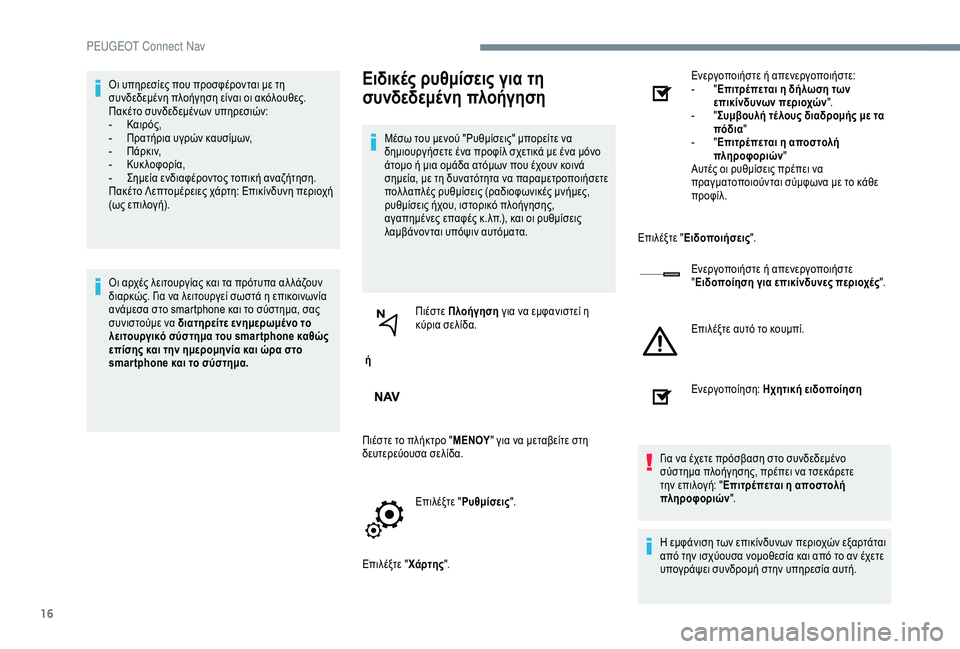
16
Οι υπηρεσίες που προσφέρονται με τη
συνδεδεμένη πλοήγηση είναι οι ακόλουθες.
Πακέτο συνδεδεμένων υπηρεσιών:
-
Κ
αιρός,
-
Π
ρατήρια υγρών καυσίμων,
-
Π
ά ρ κ ι ν,
-
Κυ
κ λοφορία,
-
Σ
ημεία ενδιαφέροντος τοπική αναζήτηση.
Πακέτο Λεπτομέρειες χάρτη: Επικίνδυνη περιοχή
(ως επιλογή).
Οι αρχές λειτουργίας και τα πρότυπα αλ λάζουν
διαρκώς. Για να λειτουργεί σωστά η επικοινωνία
ανάμεσα στο smartphone και το σύστημα, σας
συνιστούμε να διατηρείτε ενημερωμένο το
λειτουργικό σύστημα του smar tphone καθώς
επίσης και την ημερομηνία και ώρα στο
smar tphone και το σύστημα.Ειδικές ρυθμίσεις για τη
συνδεδεμένη πλοήγηση
Μέσω του μενού "Ρυθμίσεις" μπορείτε να
δημιουργήσετε ένα προφίλ σχετικά με ένα μόνο
άτομο ή μια ομάδα ατόμων που έχουν κοινά
σημεία, με τη δυνατότητα να παραμετροποιήσετε
πολ λαπλές ρυθμίσεις (ραδιοφωνικές μνήμες,
ρυθμίσεις ήχου, ιστορικό πλοήγησης,
αγαπημένες επαφές κ.λπ.), και οι ρυθμίσεις
λαμβάνονται υπόψιν αυτόματα.
ή Πιέστε Πλοήγηση
για να εμφανιστεί η
κύρια σελίδα.
Πιέστε το πλήκτρο " ΜΕΝΟΥ" για να μεταβείτε στη
δευτερεύουσα σελίδα.
Επιλέξτε "Ρυθμίσεις ".
Επιλέξτε " Χάρτης". Ενεργοποιήστε ή απενεργοποιήστε:
-
"
Ε
πιτρέπεται η δήλωση των
επικίνδυνων περιοχών ".
-
"
Σ
υμβουλή τέ λους διαδρομής με τα
πόδια "
- "Ε
πιτρέπεται η αποστολή
πληροφοριών "
Αυτές οι ρυθμίσεις πρέπει να
πραγματοποιούνται σύμφωνα με το κάθε
προφίλ.
Επιλέξτε " Ειδοποιήσεις ".
Ενεργοποιήστε ή απενεργοποιήστε
" Ειδοποίηση για επικίνδυνες περιοχές ".
Επιλέξτε αυτό το κουμπί.
Ενεργοποίηση: Ηχητική ειδοποίηση
Για να έχετε πρόσβαση στο συνδεδεμένο
σύστημα πλοήγησης, πρέπει να τσεκάρετε
την επιλογή: " Επιτρέπεται η αποστολή
πληροφοριών ".
Η εμφάνιση των επικίνδυνων περιοχών εξαρτάται
από την ισχύουσα νομοθεσία και από το αν έχετε
υπογράψει συνδρομή στην υπηρεσία αυτή.
P
Page 165 of 260
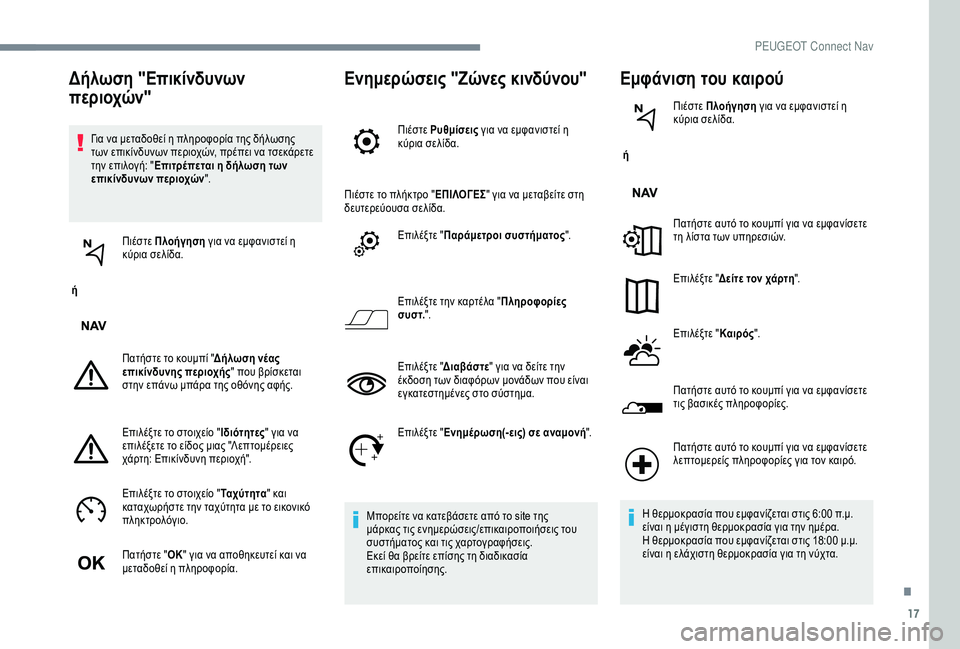
17
Για να μεταδοθεί η πληροφορία της δήλωσης
των επικίνδυνων περιοχών, πρέπει να τσεκάρετε
την επιλογή: "Επιτρέπεται η δήλωση των
επικίνδυνων περιοχών ".
ή Πιέστε Πλοήγηση
για να εμφανιστεί η
κύρια σελίδα.
Πατήστε το κουμπί " Δήλωση νέας
επικίνδυνης περιοχής " που βρίσκεται
στην επάνω μπάρα της οθόνης αφής.
Επιλέξτε το στοιχείο " Ιδιότητες" για να
επιλέξετε το είδος μιας "Λεπτομέρειες
χάρτη: Επικίνδυνη περιοχή".
Επιλέξτε το στοιχείο " Τα χ ύ τ η τ α" και
καταχωρήστε την ταχύτητα με το εικονικό
πληκτρολόγιο.
Πατήστε " ΟΚ" για να αποθηκευτεί και να
μεταδοθεί η πληροφορία.
Ενημερώσεις "Ζώνες κινδύνου"
Πιέστε Ρυθμίσεις για να εμφανιστεί η
κύρια σελίδα.
Πιέστε το πλήκτρο " ΕΠΙΛΟΓΕΣ" για να μεταβείτε στη
δευτερεύουσα σελίδα.
Επιλέξτε "Παράμετροι συστήματος ".
Επιλέξτε την καρτέλα " Πληροφορίες
συσ τ. ".
Επιλέξτε " Διαβάστε " για να δείτε την
έκδοση των διαφόρων μονάδων που είναι
εγκατεστημένες στο σύστημα.
Επιλέξτε " Ενημέρωση(-εις) σε αναμονή ".
Μπορείτε να κατεβάσετε από το site της
μάρκας τις ενημερώσεις/επικαιροποιήσεις του
συστήματος και τις χαρτογραφήσεις.
Εκεί θα βρείτε επίσης τη διαδικασία
επικαιροποίησης.
Εμφάνιση του καιρού
ή Πιέστε Πλοήγηση
για να εμφανιστεί η
κύρια σελίδα.
Πατήστε αυτό το κουμπί για να εμφανίσετε
τη λίστα των υπηρεσιών.
Επιλέξτε " Δείτε τον χάρτη ".
Επιλέξτε " Καιρός".
Πατήστε αυτό το κουμπί για να εμφανίσετε
τις βασικές πληροφορίες.
Δήλωση "Επικίνδυνων
περιοχών"
Πατήστε αυτό το κουμπί για να εμφανίσετε
λεπτομερείς πληροφορίες για τον καιρό.
Η θερμοκρασία που εμφανίζεται στις 6:00 π.μ.
είναι η μέγιστη θερμοκρασία για την ημέρα.
Η θερμοκρασία που εμφανίζεται στις 18:00 μ.μ.
είναι η ελάχιστη θερμοκρασία για τη νύχτα.
.
P
Page 166 of 260
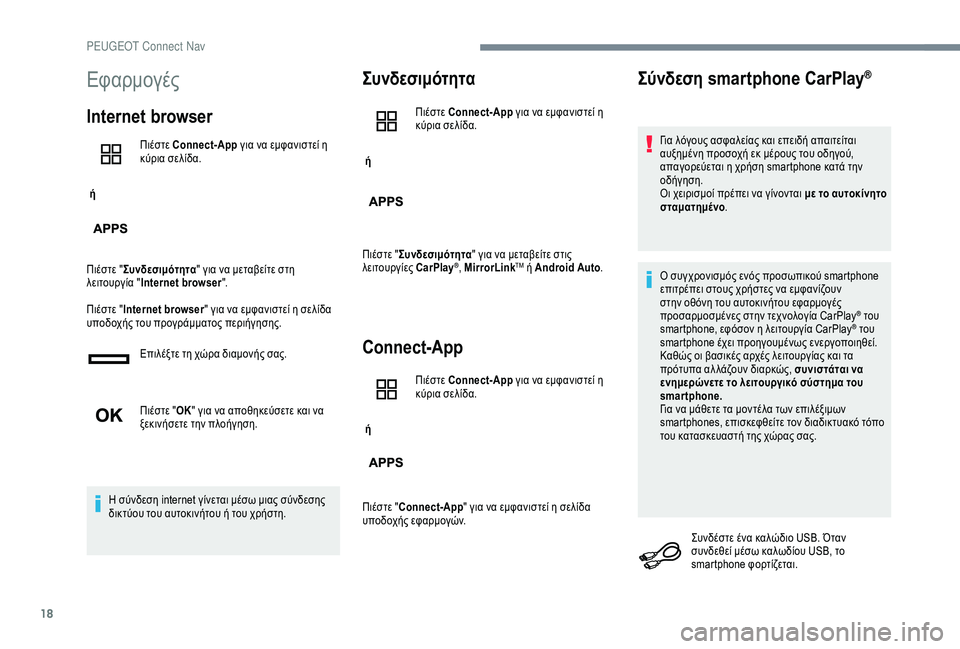
18
Εφαρμογές
Internet browser
ή Πιέστε Connect-App
για να εμφανιστεί η
κύρια σελίδα.
Πιέστε " Συνδεσιμότητα " για να μεταβείτε στη
λειτουργία " Internet browser ".
Πιέστε " Internet browser " για να εμφανιστεί η σελίδα
υποδοχής του προγράμματος περιήγησης.
Επιλέξτε τη χώρα διαμονής σας.
Πιέστε "ΟΚ" για να αποθηκεύσετε και να
ξεκινήσετε την πλοήγηση.
Η σύνδεση internet γίνεται μέσω μιας σύνδεσης
δικτύου του αυτοκινήτου ή του χρήστη.
Συνδεσιμότητα
ή Πιέστε Connect-App
για να εμφανιστεί η
κύρια σελίδα.
Πιέστε " Συνδεσιμότητα " για να μεταβείτε στις
λειτουργίες CarPlay
®, MirrorLinkTM ή Android Auto .
Connect-App
ή Πιέστε Connect-App
για να εμφανιστεί η
κύρια σελίδα.
Πιέστε " Connect-App " για να εμφανιστεί η σελίδα
υποδοχής εφαρμογών.
Σύνδεση smartphone CarPlay®
Για λόγους ασφαλείας και επειδή απαιτείται
αυξημένη προσοχή εκ μέρους του οδηγού,
απαγορεύεται η χρήση smartphone κατά την
οδήγηση.
Οι χειρισμοί πρέπει να γίνονται με το αυτοκίνητο
σταματημένο .
Ο συγχρονισμός ενός προσωπικού smartphone
επιτρέπει στους χρήστες να εμφανίζουν
στην οθόνη του αυτοκινήτου εφαρμογές
προσαρμοσμένες στην τεχνολογία CarPlay
® του
s
martphone, εφόσον η λειτουργία CarPlay® του
smartphone έχει προηγουμένως ενεργοποιηθεί.
Καθώς οι βασικές αρχές λειτουργίας και τα
πρότυπα αλ λάζουν διαρκώς, συνιστάται να
ενημερώνετε το λειτουργικό σύστημα του
smartphone.
Για να μάθετε τα μοντέλα των επιλέξιμων
smartphones, επισκεφθείτε τον διαδικτυακό τόπο
του κατασκευαστή της χώρας σας.
Συνδέστε ένα καλώδιο USB. Όταν
συνδεθεί μέσω καλωδίου USB, το
smartphone φορτίζεται.
PEUGEOT Connect Nav
Page 167 of 260
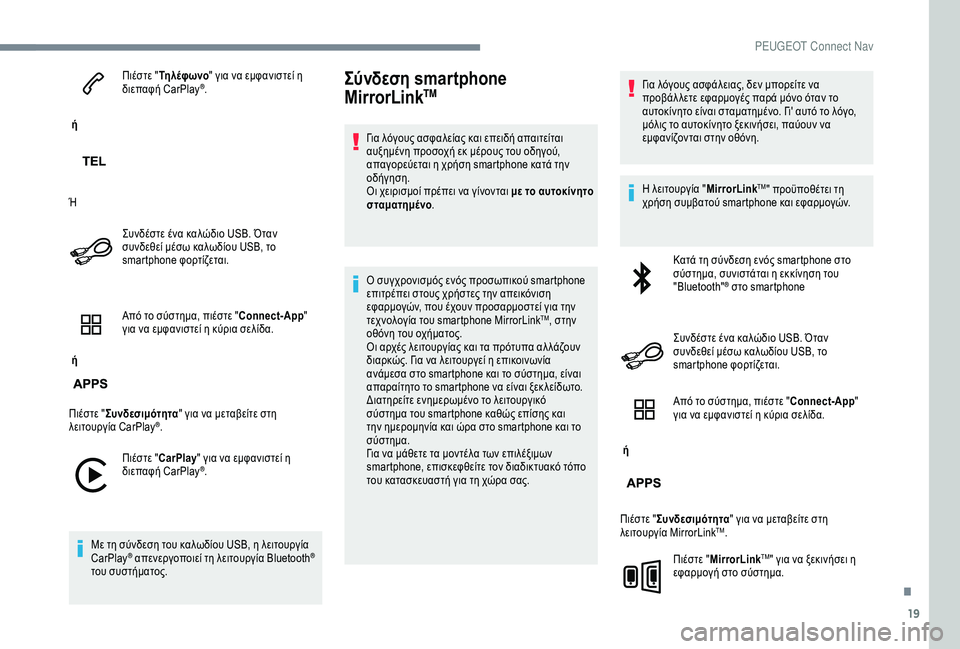
19
ή Πιέστε "
Τη λέφ ωνο " για να εμφανιστεί η
διεπαφή CarPlay
®.
Ή Συνδέστε ένα καλώδιο USB. Όταν
συνδεθεί μέσω καλωδίου USB, το
smartphone φορτίζεται.
ή Από το σύστημα, πιέστε "
Connect-App"
για να εμφανιστεί η κύρια σελίδα.
Πιέστε " Συνδεσιμότητα " για να μεταβείτε στη
λειτουργία CarPlay
®.
Πιέστε " CarPlay " για να εμφανιστεί η
διεπαφή CarPlay
®.
Με τη σύνδεση του καλωδίου USB, η λειτουργία
CarPlay
® απενεργοποιεί τη λειτουργία Bluetooth®
του συστήματος.
Σύνδεση smartphone
MirrorLinkTM
Για λόγους ασφαλείας και επειδή απαιτείται
αυξημένη προσοχή εκ μέρους του οδηγού,
απαγορεύεται η χρήση smartphone κατά την
οδήγηση.
Οι χειρισμοί πρέπει να γίνονται με το αυτοκίνητο
σταματημένο .
Ο συγχρονισμός ενός προσωπικού smartphone
επιτρέπει στους χρήστες την απεικόνιση
εφαρμογών, που έχουν προσαρμοστεί για την
τεχνολογία του smartphone MirrorLink
TM, στην
ο
θόνη του οχήματος.
Οι αρχές λειτουργίας και τα πρότυπα αλ λάζουν
διαρκώς. Για να λειτουργεί η επικοινωνία
ανάμεσα στο smartphone και το σύστημα, είναι
απαραίτητο το smartphone να είναι ξεκ λείδωτο.
Διατηρείτε ενημερωμένο το λειτουργικό
σύστημα του smartphone καθώς επίσης και
την ημερομηνία και ώρα στο smartphone και το
σύστημα.
Για να μάθετε τα μοντέλα των επιλέξιμων
smartphone, επισκεφθείτε τον διαδικτυακό τόπο
του κατασκευαστή για τη χώρα σας. Για λόγους ασφάλειας, δεν μπορείτε να
προβάλ λετε εφαρμογές παρά μόνο όταν το
αυτοκίνητο είναι σταματημένο. Γι' αυτό το λόγο,
μόλις το αυτοκίνητο ξεκινήσει, παύουν να
εμφανίζονται στην οθόνη.
Η λειτουργία "
MirrorLink
TM" προϋποθέτει τη
χρήση συμβατού smartphone και εφαρμογών.
Κατά τη σύνδεση ενός smartphone στο
σύστημα, συνιστάται η εκκίνηση του
"Bluetooth"
® στο smartphone
Συνδέστε ένα καλώδιο USB. Όταν
συνδεθεί μέσω καλωδίου USB, το
smartphone φορτίζεται.
ή Από το σύστημα, πιέστε "
Connect-App"
για να εμφανιστεί η κύρια σελίδα.
Πιέστε " Συνδεσιμότητα " για να μεταβείτε στη
λειτουργία MirrorLink
TM.
Πιέστε " MirrorLink
TM" για να ξεκινήσει η
εφαρμογή στο σύστημα.
.
PEUGEOT Connect Nav
Page 168 of 260
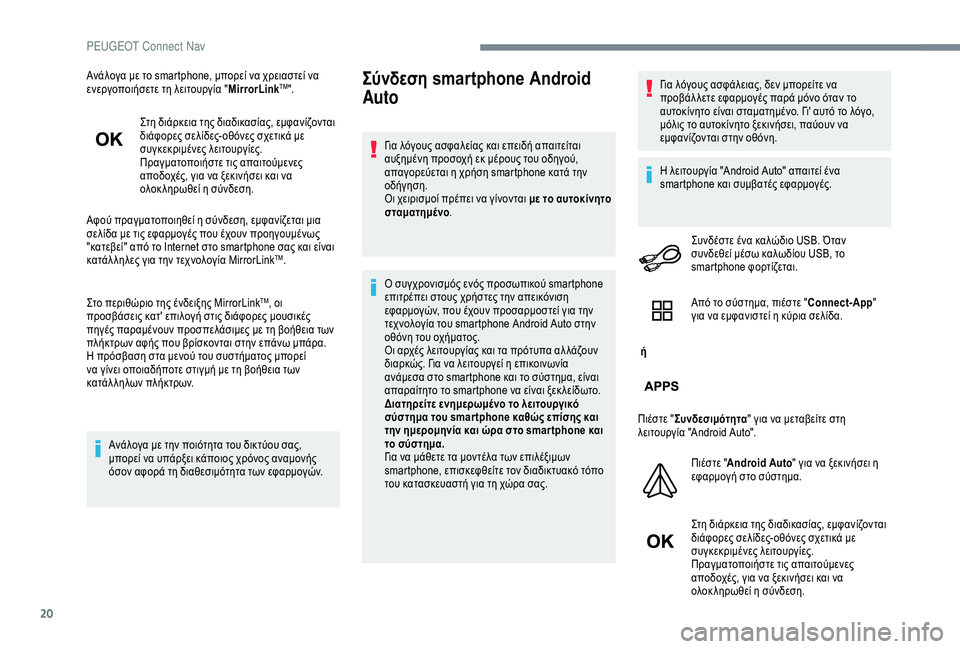
20
Ανάλογα με το smartphone, μπορεί να χρειαστεί να
ενεργοποιήσετε τη λειτουργία "MirrorLinkTM".
Στη διάρκεια της διαδικασίας, εμφανίζονται
διάφορες σελίδες- οθόνες σχετικά με
συγκεκριμένες λειτουργίες.
Πραγματοποιήστε τις απαιτούμενες
αποδοχές, για να ξεκινήσει και να
ολοκ ληρωθεί η σύνδεση.
Αφού πραγματοποιηθεί η σύνδεση, εμφανίζεται μια
σελίδα με τις εφαρμογές που έχουν προηγουμένως
"κατεβεί" από το Internet στο smartphone σας και είναι
κατάλ ληλες για την τεχνολογία MirrorLink
TM.
Στο περιθώριο της ένδειξης MirrorLink
TM, οι
προσβάσεις κατ' επιλογή στις διάφορες μουσικές
πηγές παραμένουν προσπελάσιμες με τη βοήθεια των
πλήκτρων αφής που βρίσκονται στην επάνω μπάρα.
Η πρόσβαση στα μενού του συστήματος μπορεί
να γίνει οποιαδήποτε στιγμή με τη βοήθεια των
κατάλ ληλων πλήκτρων.
Ανάλογα με την ποιότητα του δικτύου σας,
μπορεί να υπάρξει κάποιος χρόνος αναμονής
όσον αφορά τη διαθεσιμότητα των εφαρμογών.
Σύνδεση smartphone Android
Auto
Για λόγους ασφαλείας και επειδή απαιτείται
αυξημένη προσοχή εκ μέρους του οδηγού,
απαγορεύεται η χρήση smartphone κατά την
οδήγηση.
Οι χειρισμοί πρέπει να γίνονται με το αυτοκίνητο
σταματημένο .
Ο συγχρονισμός ενός προσωπικού smartphone
επιτρέπει στους χρήστες την απεικόνιση
εφαρμογών, που έχουν προσαρμοστεί για την
τεχνολογία του smartphone Android Auto στην
οθόνη του οχήματος.
Οι αρχές λειτουργίας και τα πρότυπα αλ λάζουν
διαρκώς. Για να λειτουργεί η επικοινωνία
ανάμεσα στο smartphone και το σύστημα, είναι
απαραίτητο το smartphone να είναι ξεκ λείδωτο.
Διατηρείτε ενημερωμένο το λειτουργικό
σύστημα του smar tphone καθώς επίσης και
την ημερομηνία και ώρα στο smar tphone και
το σύστημα.
Για να μάθετε τα μοντέλα των επιλέξιμων
smartphone, επισκεφθείτε τον διαδικτυακό τόπο
του κατασκευαστή για τη χώρα σας. Για λόγους ασφάλειας, δεν μπορείτε να
προβάλ λετε εφαρμογές παρά μόνο όταν το
αυτοκίνητο είναι σταματημένο. Γι' αυτό το λόγο,
μόλις το αυτοκίνητο ξεκινήσει, παύουν να
εμφανίζονται στην οθόνη.
Η λειτουργία "Android Auto" απαιτεί ένα
smartphone και συμβατές εφαρμογές.
Συνδέστε ένα καλώδιο USB. Όταν
συνδεθεί μέσω καλωδίου USB, το
smartphone φορτίζεται.
ή Από το σύστημα, πιέστε "
Connect-App"
για να εμφανιστεί η κύρια σελίδα.
Πιέστε " Συνδεσιμότητα " για να μεταβείτε στη
λειτουργία "Android Auto".
Πιέστε "Android Auto " για να ξεκινήσει η
εφαρμογή στο σύστημα.
Στη διάρκεια της διαδικασίας, εμφανίζονται
διάφορες σελίδες- οθόνες σχετικά με
συγκεκριμένες λειτουργίες.
Πραγματοποιήστε τις απαιτούμενες
αποδοχές, για να ξεκινήσει και να
ολοκ ληρωθεί η σύνδεση.
PEUGEOT Connect Nav
Page 169 of 260
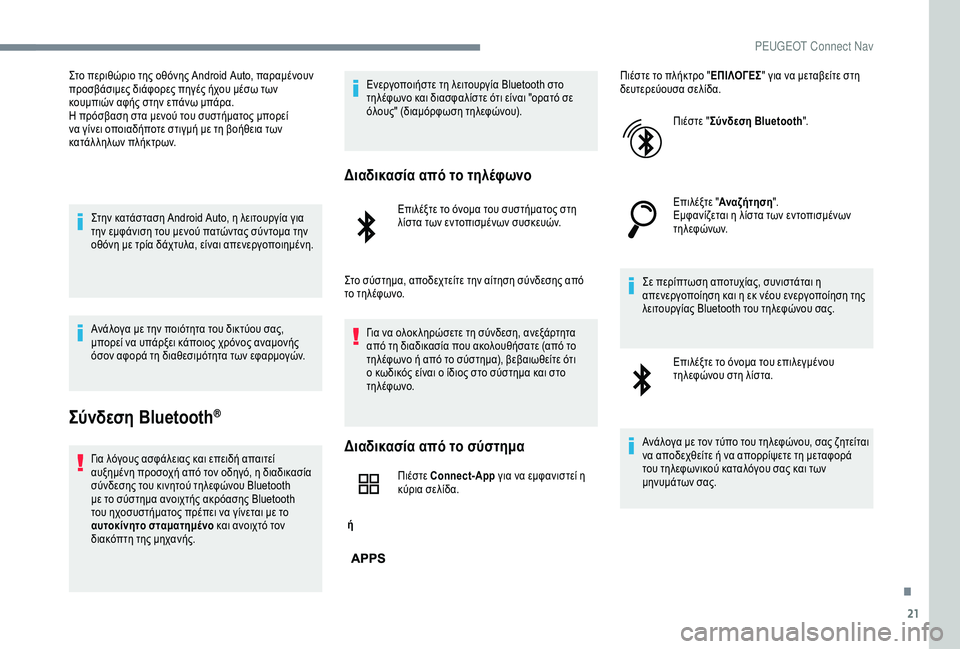
21
Στο περιθώριο της οθόνης Android Auto, παραμένουν
προσβάσιμες διάφορες πηγές ήχου μέσω των
κουμπιών αφής στην επάνω μπάρα.
Η πρόσβαση στα μενού του συστήματος μπορεί
να γίνει οποιαδήποτε στιγμή με τη βοήθεια των
κατάλ ληλων πλήκτρων.Στην κατάσταση Android Auto, η λειτουργία για
την εμφάνιση του μενού πατώντας σύντομα την
οθόνη με τρία δάχτυλα, είναι απενεργοποιημένη.
Ανάλογα με την ποιότητα του δικτύου σας,
μπορεί να υπάρξει κάποιος χρόνος αναμονής
όσον αφορά τη διαθεσιμότητα των εφαρμογών.
Σύνδεση Bluetooth®
Για λόγους ασφάλειας και επειδή απαιτεί
αυξημένη προσοχή από τον οδηγό, η διαδικασία
σύνδεσης του κινητού τηλεφώνου Bluetooth
με το σύστημα ανοιχτής ακρόασης Bluetooth
του ηχοσυστήματος πρέπει να γίνεται με το
αυτοκίνητο σταματημένο και ανοιχτό τον
διακόπτη της μηχανής. Ενεργοποιήστε τη λειτουργία Bluetooth στο
τηλέφωνο και διασφαλίστε ότι είναι "ορατό σε
όλους" (διαμόρφωση τηλεφώνου).
Διαδικασία από το τηλέφωνο
Επιλέξτε το όνομα του συστήματος στη
λίστα των εντοπισμένων συσκευών.
Στο σύστημα, αποδεχτείτε την αίτηση σύνδεσης από
το τηλέφωνο. Για να ολοκ ληρώσετε τη σύνδεση, ανεξάρτητα
από τη διαδικασία που ακολουθήσατε (από το
τηλέφωνο ή από το σύστημα), βεβαιωθείτε ότι
ο κωδικός είναι ο ίδιος στο σύστημα και στο
τηλέφωνο.
Διαδικασία από το σύστημα
ή Πιέστε Connect-App
για να εμφανιστεί η
κύρια σελίδα. Πιέστε το πλήκτρο "
ΕΠΙΛΟΓΕΣ" για να μεταβείτε στη
δευτερεύουσα σελίδα.
Πιέστε "Σύνδεση Bluetooth ".
Επιλέξτε " Αναζήτηση ".
Εμφανίζεται η λίστα των εντοπισμένων
τηλεφώνων.
Σε περίπτωση αποτυχίας, συνιστάται η
απενεργοποίηση και η εκ νέου ενεργοποίηση της
λειτουργίας Bluetooth του τηλεφώνου σας. Επιλέξτε το όνομα του επιλεγμένου
τηλεφώνου στη λίστα.
Ανάλογα με τον τύπο του τηλεφώνου, σας ζητείται
να αποδεχθείτε ή να απορρίψετε τη μεταφορά
του τηλεφωνικού καταλόγου σας και των
μηνυμάτων σας.
.
PEUGEOT Connect Nav
Page 170 of 260
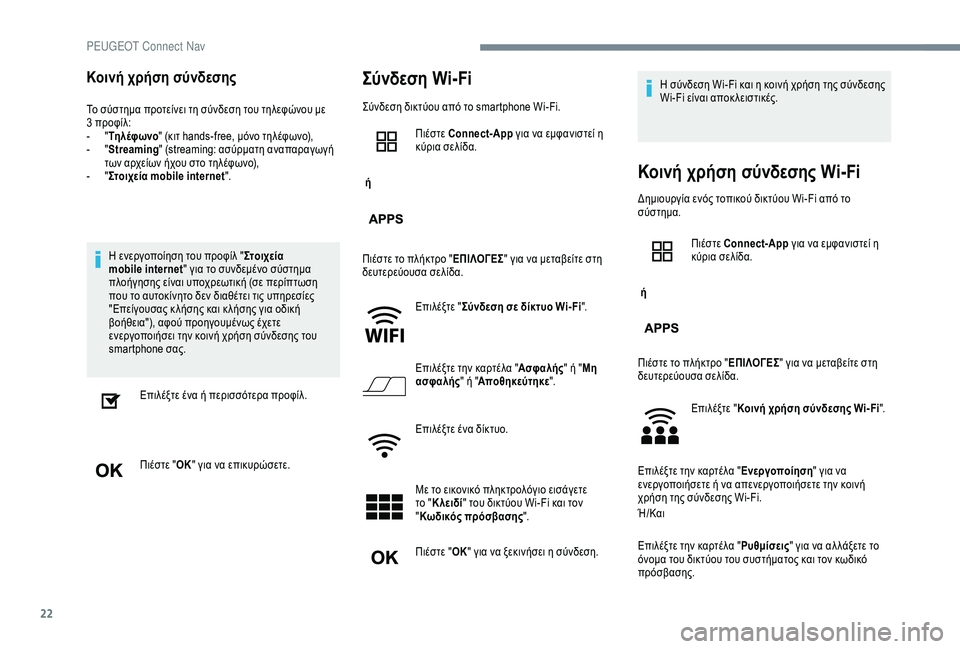
22
Κοινή χρήση σύνδεσης
Το σύστημα προτείνει τη σύνδεση του τηλεφώνου με
3 προφίλ:
-
" Τη
λέφ ωνο " (κιτ hands-free, μόνο τηλέφωνο),
-
" S
treaming " (streaming: ασύρματη αναπαραγωγή
των αρχείων ήχου στο τηλέφωνο),
-
" Σ
τοιχεία mobile internet ".
Η ενεργοποίηση του προφίλ " Στο ιχεία
mobile internet " για το συνδεμένο σύστημα
πλοήγησης είναι υποχρεωτική (σε περίπτωση
που το αυτοκίνητο δεν διαθέτει τις υπηρεσίες
"Επείγουσας κ λήσης και κ λήσης για οδική
βοήθεια"), αφού προηγουμένως έχετε
ενεργοποιήσει την κοινή χρήση σύνδεσης του
smartphone σας.
Επιλέξτε ένα ή περισσότερα προφίλ.
Πιέστε " ΟΚ" για να επικυρώσετε.
Σύνδεση Wi-Fi
Σύνδεση δικτύου από το smartphone Wi-Fi.
ή Πιέστε Connect-App
για να εμφανιστεί η
κύρια σελίδα.
Πιέστε το πλήκτρο " ΕΠΙΛΟΓΕΣ" για να μεταβείτε στη
δευτερεύουσα σελίδα.
Επιλέξτε "Σύνδεση σε δίκτυο Wi- Fi ".
Επιλέξτε την καρτέλα " Ασφαλής" ή "Μη
ασφαλής " ή "Αποθηκεύτηκε ".
Επιλέξτε ένα δίκτυο.
Με το εικονικό πληκτρολόγιο εισάγετε
το " Κλειδί " του δικτύου Wi-Fi και τον
" Κωδικός πρόσβασης ".
Πιέστε " ΟΚ" για να ξεκινήσει η σύνδεση. Η σύνδεση Wi-Fi και η κοινή χρήση της σύνδεσης
Wi-Fi είναι αποκ λειστικές.
Κοινή χρήση σύνδεσης Wi-Fi
Δημιουργία ενός τοπικού δικτύου Wi-Fi από το
σύστημα.
ή
Πιέστε Connect-App
για να εμφανιστεί η
κύρια σελίδα.
Πιέστε το πλήκτρο " ΕΠΙΛΟΓΕΣ" για να μεταβείτε στη
δευτερεύουσα σελίδα.
Επιλέξτε "Κοινή χρήση σύνδεσης Wi- Fi ".
Επιλέξτε την καρτέλα " Ενεργοποίηση" για να
ενεργοποιήσετε ή να απενεργοποιήσετε την κοινή
χρήση της σύνδεσης Wi-Fi.
Ή/Και
Επιλέξτε την καρτέλα " Ρυθμίσεις" για να αλ λάξετε το
όνομα του δικτύου του συστήματος και τον κωδικό
πρόσβασης.
P